Hướng dẫn bỏ gạch chân màu đỏ, màu xanh khi soạn thảo word
Soạn thảo văn bản là công việc vô cùng quen thuộc với chúng ta, thế nhưng mỗi khi bạn làm việc với một trang soạn thảo mới, lại thấy các gạch chân màu đỏ, và đôi lúc xuất hiện cả màu xanh như gợn sóng xuất hiện. Điều này có làm cho bạn cảm thấy rối mắt ?…
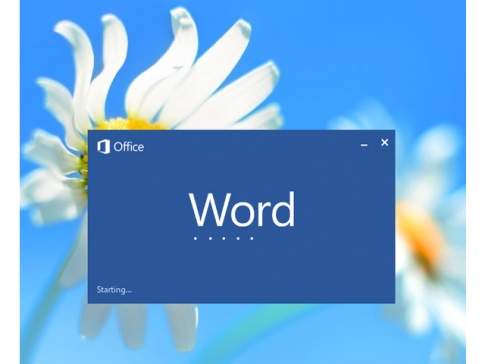

Thực ra, đây là tính năng mặc định trong bộ cài Microsoft word, nó cho phép kiểm tra lỗi chính tả (gạch chân màu đỏ) và ngữ pháp (gạch chân màu xanh), và tất nhiên ngôn ngữ mà nó kiểm tra là tiếng Anh và chưa hỗ trợ cho tiếng Việt. Như vậy, chúng ta chỉ cần tắt đi tính năng kiểm tra này theo các bước sau, các gạch chân này sẽ biến mất.
Sau đây mình sẽ hướng dẫn chi tiết trên Microsoft word 2013:
1. Vào file chọn options
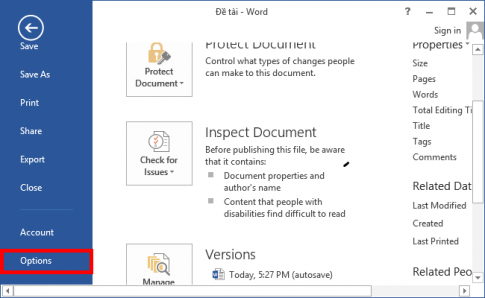
2. Tại cửa sổ "Word options chọn Proofing"
- Nếu muốn bỏ gạch chân màu đỏ (kiểm tra lỗi chính tả) chúng ta tick vào ô Hide spelling errors in this document only
- Nếu muốn bỏ gạch chân màu xanh (kiểm tra ngữ pháp) chúng ta tick vào ô Hide grammar errors in this document only

Sau đó Ok và kết thúc quá trình cài đặt.
Nếu muốn các văn bản sau chúng ta không gặp phải những vấn đề này thì tại Exceptions for chúng ta chọn All new documents rồi tick vào các ô như trên, chọn Ok để kết thúc cài đặt

Đối với Microsoft word 2010: Chúng ta thao tác như đối với Microsoft word 2013.
Đối với Microsoft word 2007: Chúng ta chọn office button, sau đó chọn word options, rồi chọn proofing, ở mục When correcting spelling and grammar in word chúng ta tick vào tất cả các ô, sau đó Ok để kết thúc quá trình cài đặt.
Chúc các bạn thành công !
- Cách bỏ gạch chân màu đỏ trong word
- Cách bỏ gạch chân màu xanh trong word
- Cách bỏ gạch chân trong word
Xem thêm những bài khác
Giải bài tập tất cả các lớp học | Những thủ thuật tin học hay |

Bình luận